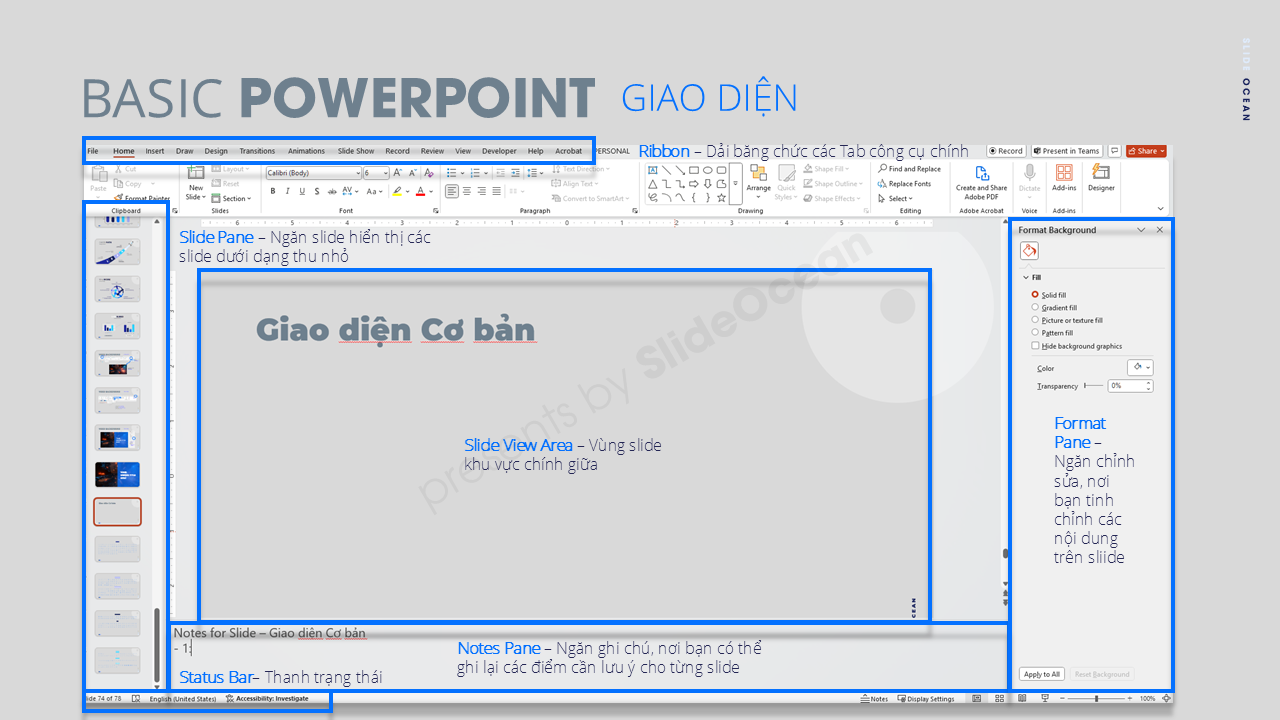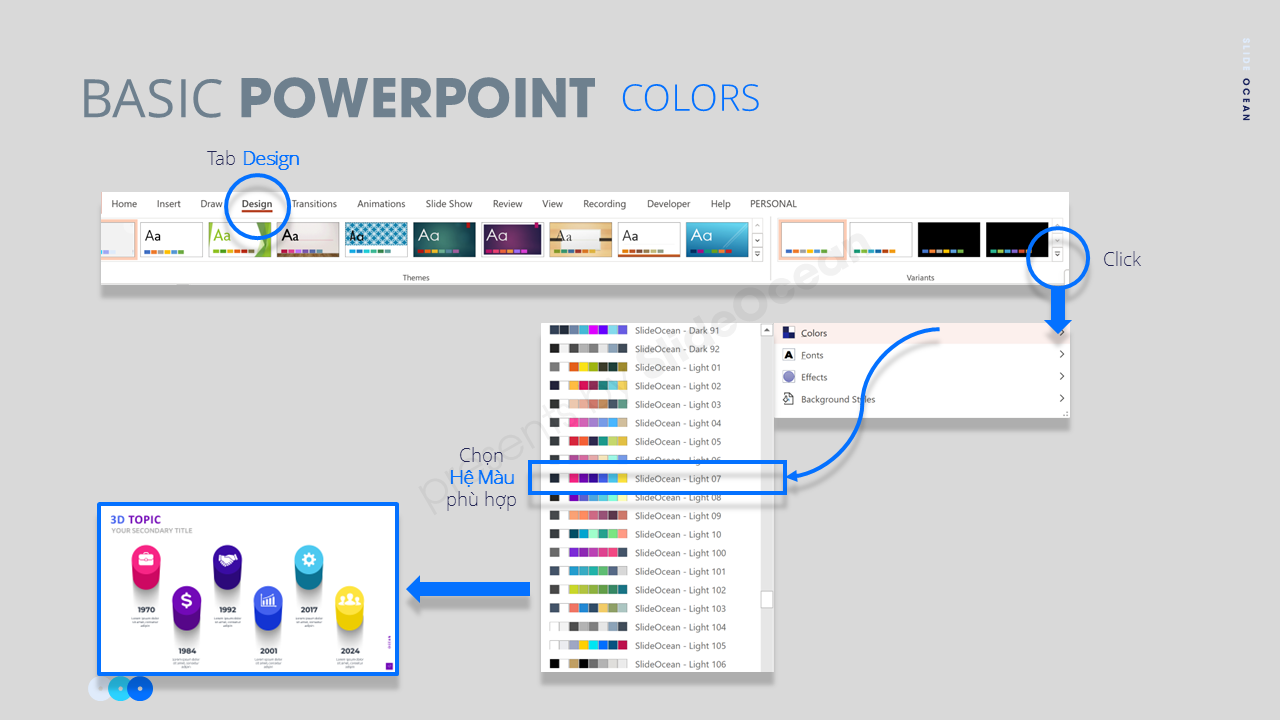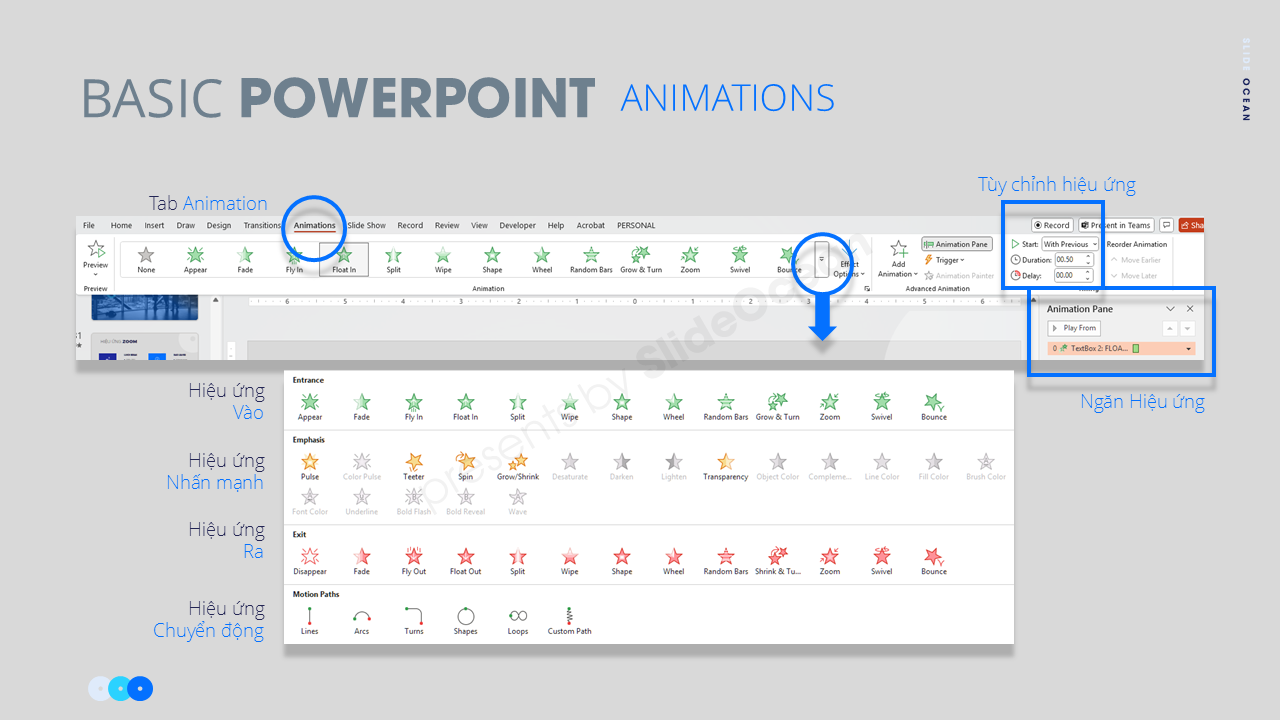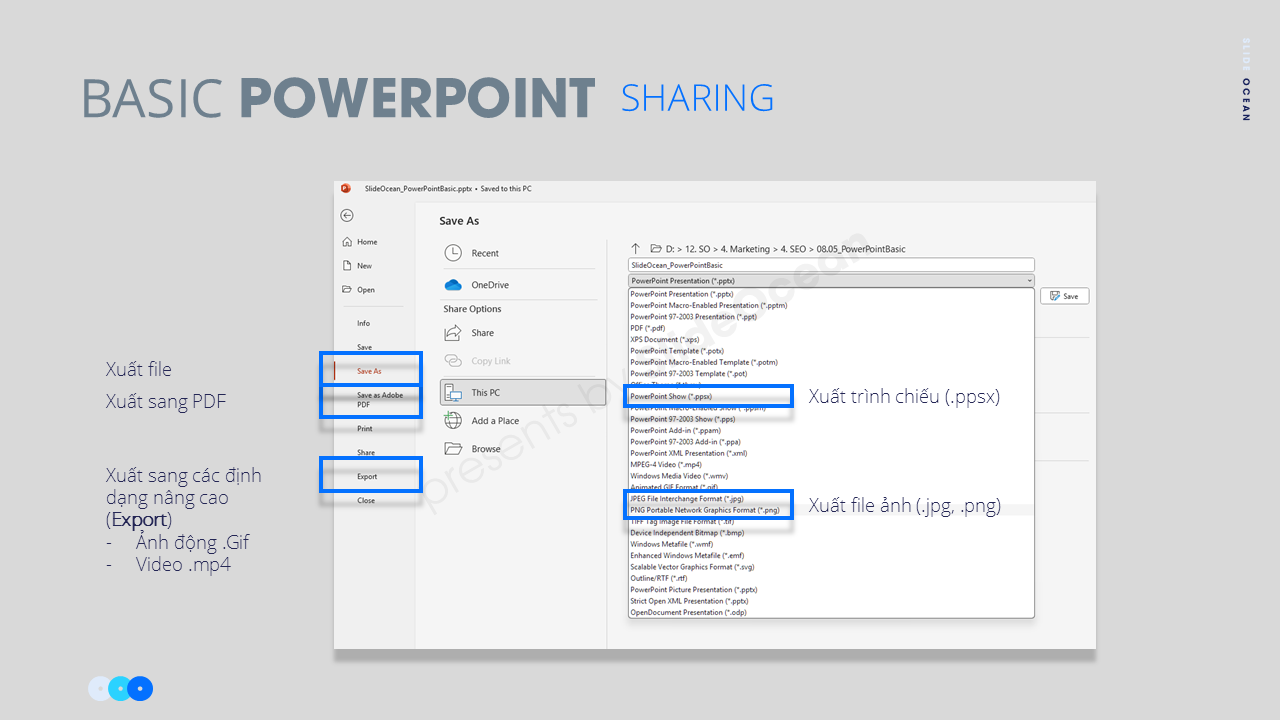Microsoft PowerPoint là một trong những công cụ thuyết trình phổ biến và mạnh mẽ nhất trên thế giới. Dù bạn là học sinh, sinh viên, giáo viên, hay nhân viên văn phòng, việc nắm vững PowerPoint sẽ giúp bạn truyền tải ý tưởng, thông tin một cách trực quan và chuyên nghiệp. Đối với người mới bắt đầu, PowerPoint có thể trông hơi phức tạp với nhiều tính năng và tùy chọn. Tuy nhiên, với hướng dẫn chi tiết từ A-Z này, bạn sẽ nhanh chóng làm quen và tự tin tạo ra những bài thuyết trình ấn tượng. Bài viết “PowerPoint Cơ Bản Cho Người Mới” này sẽ bao gồm từ những khái niệm cơ bản nhất đến các bước thực hành để bạn có thể bắt đầu ngay lập tức.
I. PowerPoint Là Gì?
PowerPoint là một phần mềm trình chiếu (presentation software) thuộc bộ Microsoft Office, được sử dụng để tạo ra các bài thuyết trình dưới dạng slide. Mỗi slide có thể chứa văn bản, hình ảnh, biểu đồ, video, âm thanh và các yếu tố đa phương tiện khác. Mục đích chính của PowerPoint là giúp người trình bày truyền đạt thông tin một cách rõ ràng, hấp dẫn và có tổ chức.
II. Giao Diện PowerPoint: Làm Quen Với Các Thành Phần Chính
Khi bạn mở PowerPoint, bạn sẽ thấy một giao diện quen thuộc với các thành phần chính sau:
- Ribbon: Thanh công cụ lớn ở phía trên cùng, chứa các tab (File, Home, Insert, Design, v.v.) và mỗi tab lại chứa các nhóm lệnh liên quan.
- Tab File (Backstage View): Khi nhấp vào tab File, bạn sẽ được đưa đến chế độ xem Backstage, nơi bạn có thể lưu, mở, in, chia sẻ bài thuyết trình và truy cập các tùy chọn cài đặt.
- Slide Pane (Ngăn Slide): Nằm ở bên trái màn hình, hiển thị các hình thu nhỏ của tất cả các slide trong bài thuyết trình của bạn. Bạn có thể kéo thả để sắp xếp lại thứ tự slide.
- Slide View (Chế Độ Xem Slide): Khu vực lớn ở giữa màn hình, nơi bạn thiết kế và chỉnh sửa nội dung của từng slide.
- Notes Pane (Ngăn Ghi Chú): Nằm dưới Slide View, nơi bạn có thể thêm ghi chú cho từng slide. Những ghi chú này chỉ hiển thị cho người trình bày trong chế độ Presenter View.
- Format Pane (Ngăn Chỉnh Sửa): Nằm bên phải màn hình, nơi các bạn chỉnh sửa các hiệu ứng cơ bản cho nội dung trên slide
- Status Bar (Thanh Trạng Thái): Nằm ở dưới cùng màn hình, hiển thị thông tin về bài thuyết trình (số slide, ngôn ngữ) và các nút chuyển đổi chế độ xem.
III. Bắt Đầu Tạo Bài Thuyết Trình Mới
1. Mở PowerPoint và Chọn Template
- Mở ứng dụng PowerPoint.
- Bạn sẽ thấy màn hình khởi động với các tùy chọn:
- Blank Presentation (Trình bày trống): Bắt đầu với một slide trắng hoàn toàn.
- Templates (Mẫu): Chọn từ các mẫu thiết kế sẵn có của PowerPoint. Các mẫu này giúp bạn tiết kiệm thời gian và đảm bảo tính thẩm mỹ.
- Đối với người mới bắt đầu, nên chọn Blank Presentation để làm quen với các công cụ cơ bản trước, sau đó khám phá các Template khi đã tự tin hơn.
2. Thêm và Xóa Slide
- Thêm Slide Mới:
- Vào tab Home > nhóm Slides > nhấp vào New Slide.
- Bạn có thể chọn một bố cục slide (Layout) phù hợp với nội dung bạn muốn thêm (ví dụ: Title Slide, Title and Content, Two Content).
- Xóa Slide: Chọn slide bạn muốn xóa trong Slide Pane (ngăn bên trái) và nhấn phím Delete trên bàn phím.
3. Thay Đổi Bố Cục Slide (Slide Layout)
Bố cục slide là cách sắp xếp các placeholder (hộp chứa văn bản, hình ảnh, biểu đồ) trên slide. Mỗi bố cục được thiết kế cho một loại nội dung cụ thể.
- Chọn slide bạn muốn thay đổi bố cục.
- Vào tab Home > nhóm Slides > nhấp vào Layout.
- Chọn bố cục mới từ danh sách.
IV. Thêm và Định Dạng Nội Dung
1. Thêm Văn Bản
- Sử dụng Placeholder: Hầu hết các bố cục slide đều có sẵn các placeholder cho tiêu đề và nội dung. Chỉ cần nhấp vào placeholder và bắt đầu gõ.
- Thêm Text Box (Hộp Văn Bản): Nếu bạn muốn thêm văn bản ở một vị trí bất kỳ, vào tab Insert > nhóm Text > nhấp vào Text Box. Sau đó, nhấp và kéo chuột trên slide để vẽ hộp văn bản.
2. Định Dạng Văn Bản
Sau khi thêm văn bản, bạn có thể định dạng nó giống như trong Word:
- Chọn văn bản bạn muốn định dạng.
- Vào tab Home > nhóm Font (để thay đổi font chữ, kích thước, màu sắc, in đậm, in nghiêng, gạch chân) và nhóm Paragraph (để căn chỉnh, tạo danh sách gạch đầu dòng/đánh số).
3. Thêm Hình Ảnh
Hình ảnh giúp slide trở nên sinh động và dễ hiểu hơn.
- Vào tab Insert > nhóm Images.
- Chọn Pictures:
- This Device: Chèn hình ảnh từ máy tính của bạn.
- Stock Images: Chọn từ thư viện hình ảnh có sẵn của Microsoft (yêu cầu kết nối Internet).
- Online Pictures: Tìm kiếm hình ảnh trực tuyến.
- Sau khi chèn, bạn có thể kéo các góc để thay đổi kích thước, kéo hình ảnh để di chuyển, hoặc sử dụng các công cụ trong tab Picture Format để chỉnh sửa (cắt, xoay, hiệu ứng).
4. Thêm Biểu Đồ và Đồ Thị
Biểu đồ giúp trực quan hóa dữ liệu số.
- Vào tab Insert > nhóm Illustrations > nhấp vào Chart.
- Chọn loại biểu đồ bạn muốn (ví dụ: Column, Line, Pie).
- PowerPoint sẽ mở một bảng Excel nhỏ để bạn nhập dữ liệu. Thay đổi dữ liệu trong bảng này, biểu đồ trên slide sẽ tự động cập nhật.
> Đọc thêm: “Sử Dụng Biểu Đồ và Infographic Hiệu Quả Trong PowerPoint” – Tại đây
5. Thêm SmartArt
SmartArt là các đồ họa được thiết kế sẵn để trực quan hóa thông tin, quy trình, danh sách, hoặc mối quan hệ.
- Vào tab Insert > nhóm Illustrations > nhấp vào SmartArt.
- Chọn loại SmartArt phù hợp với thông tin bạn muốn trình bày (ví dụ: List, Process, Cycle, Hierarchy).
- Nhấp vào SmartArt trên slide và gõ văn bản vào các placeholder hoặc trong Text Pane.
V. Thiết Kế Slide: Làm Cho Bài Thuyết Trình Đẹp Hơn
1. Áp Dụng Theme (Chủ Đề)
Theme là một bộ thiết kế sẵn bao gồm màu sắc, font chữ và hiệu ứng nền. Sử dụng theme giúp bài thuyết trình của bạn có giao diện chuyên nghiệp và nhất quán.
- Vào tab Design.
- Chọn một theme từ thư viện. Khi bạn di chuột qua các theme, bạn sẽ thấy bản xem trước trên slide của mình.
2. Thay Đổi Màu Sắc và Font Chữ Của Theme
Sau khi chọn theme, bạn vẫn có thể tùy chỉnh màu sắc và font chữ của nó.
- Vào tab Design > nhóm Variants.
- Nhấp vào mũi tên xuống của Colors để chọn bảng màu khác.
- Nhấp vào mũi tên xuống của Fonts để chọn bộ font chữ khác.
3. Định Dạng Nền Slide (Background)
Bạn có thể thay đổi nền của từng slide hoặc toàn bộ bài thuyết trình.
- Vào tab Design > nhóm Customize > nhấp vào Format Background.
- Một ngăn Format Background sẽ xuất hiện ở bên phải màn hình, cho phép bạn chọn:
- Solid fill: Tô màu đơn sắc.
- Gradient fill: Tô màu chuyển sắc.
- Picture or texture fill: Chèn hình ảnh hoặc texture làm nền.
- Pattern fill: Tô bằng các họa tiết có sẵn.
- Bạn có thể chọn Apply to All để áp dụng cho tất cả các slide hoặc chỉ để lại cho slide hiện tại.
VI. Thêm Hiệu Ứng Chuyển Động
Hiệu ứng chuyển động giúp bài thuyết trình của bạn trở nên sống động hơn, nhưng hãy sử dụng chúng một cách tiết chế để tránh gây mất tập trung.
1. Transitions (Chuyển Tiếp Giữa Các Slide)
Transitions là hiệu ứng khi bạn chuyển từ slide này sang slide khác.
- Chọn slide bạn muốn thêm hiệu ứng chuyển tiếp.
- Vào tab Transitions.
- Chọn một hiệu ứng từ thư viện. Bạn có thể nhấp vào Effect Options để tùy chỉnh hướng của hiệu ứng.
- Để áp dụng cho tất cả các slide, nhấp vào Apply to All trong nhóm Timing.
2. Animations (Hoạt Ảnh Cho Các Đối Tượng)
Animations là hiệu ứng cho các đối tượng (văn bản, hình ảnh, biểu đồ) trên một slide.
- Chọn đối tượng bạn muốn thêm hoạt ảnh.
- Vào tab Animations.
- Chọn một hiệu ứng từ thư viện. Có bốn loại hiệu ứng:
- Entrance (Xuất hiện): Đối tượng xuất hiện trên slide.
- Emphasis (Nhấn mạnh): Đối tượng thay đổi (ví dụ: phóng to, đổi màu) để thu hút sự chú ý.
- Exit (Biến mất): Đối tượng biến mất khỏi slide.
- Motion Paths (Đường chuyển động): Đối tượng di chuyển theo một đường dẫn cụ thể.
- Sử dụng Animation Pane (trong tab Animations) để quản lý thứ tự, thời gian và các tùy chọn khác của hoạt ảnh.
> Đọc thêm: “Cách Tạo Slide Animation Mượt Mà” – Tại đây
VII. Trình Chiếu Bài Thuyết Trình
Sau khi hoàn thành thiết kế, bạn có thể trình chiếu bài thuyết trình của mình.
- Bắt đầu trình chiếu:
- Nhấn phím F5 (để bắt đầu từ slide đầu tiên).
- Hoặc vào tab Slide Show > nhóm Start Slide Show > chọn From Beginning (từ đầu) hoặc From Current Slide (từ slide hiện tại).
- Điều hướng trong trình chiếu:
- Nhấn phím Spacebar hoặc mũi tên phải để chuyển sang slide tiếp theo. Nhấn phím mũi tên trái để quay lại slide trước.
- Nhấn phím Esc để thoát khỏi chế độ trình chiếu.
VIII. Lưu và Chia Sẻ Bài Thuyết Trình
1. Lưu Bài Thuyết Trình
- Vào tab File > Save As.
- Chọn vị trí lưu (OneDrive, This PC, hoặc Browse để chọn thư mục). 3. Đặt tên cho file của bạn.
- Chọn định dạng file (thường là PowerPoint Presentation (*.pptx)). 5. Nhấn Save.
2. Chia Sẻ Bài Thuyết Trình
- Qua Email: Vào tab File > Share > Email.
- Lưu lên đám mây: Lưu vào OneDrive hoặc SharePoint để dễ dàng chia sẻ và cộng tác.
- Xuất sang PDF: Vào tab File > Export > Create PDF/XPS Document. Điều này giúp đảm bảo bài thuyết trình của bạn hiển thị đúng trên mọi thiết bị mà không cần PowerPoint.
> Đọc thêm: “5 Bước Nâng Cấp Slide Trình Bày Lên Chuyên Nghiệp” – Tại đây
—
PowerPoint là một công cụ không thể thiếu trong thế giới hiện đại, và việc nắm vững nó sẽ mở ra nhiều cơ hội trong học tập và công việc. Với những hướng dẫn cơ bản từ A-Z này, bạn đã có đủ kiến thức để bắt đầu tạo ra những bài thuyết trình của riêng mình. Hãy nhớ rằng, thực hành là chìa khóa để thành thạo. Đừng ngại thử nghiệm các tính năng khác nhau, khám phá các mẫu thiết kế, và áp dụng những gì bạn đã học để biến ý tưởng thành những slide ấn tượng. Chúc bạn thành công trên hành trình chinh phục PowerPoint!
—
#SlideOcean #PowerPointTips #GoogleSlides #PresentationDesign #DataVisualization #Infographic #ThuyetTrinhChuyenNghiep #KienThucThuyetTrinh #MeoThietKeSlide #NangTamKyNang #SlideDep #GoogleSlides #PresentationSkills #Animation #VideoBackground #MorphTransition #ColorPsychology #TamLyHocMauSacThuyetTrinh #KeChuyenBangSlide #StoryTellingPowerpoint #ThuyetTrinhTrucTuyen #OnlinePresentation #ThuyetTrinhOnline #OnlineLearning #DesignTerms #ThuatNguThietKeSlide #PresentationSoftware #PhanmemThuyettrinh #ThietKeSlideToiGian #MinimalistSlideDesign #MotionGraphics #SlideAnimation #MorphTransition #MasterSlide #SlideMistakes SlideZoom #PowerPointTechnique #PresentationTemplate #ThuyetTrinhChuyenNghiep #KienThucThuyetTrinh #SalesPresentation #HocThietKeSlide #SlideMaster #PowerPointBasic #PowerPointCoban
—
✅ Nâng cấp ngay bài thuyết trình của bạn!
✅ Khám phá MEGA Premium Max – Gói template PowerPoint cao cấp với hơn 15,000+ slide templates, infographic, icon, mockup và slide động cực đỉnh.
- ⬇️ Tải ngay bản Demo 69 Slides | Xem trước Full PDF | Mua ngay tại đây
- ⬇️ Tải ngay – Các chủ đề Infographic | Với giá siêu ưu đãi chỉ bằng ly trà sữa ^^
- ⬇️ Tải ngay Bộ Modern Slides Pro | Bộ 500+ slides được rất nhiều doanh nghiệp yêu thích và bình trọn
- 👍🏻 Follow Fanpage của Slide Ocean để liên tục được cập nhật với các kiến thức bổ ích nhé: Facebook Page – Tiktok Page
—
Các bài viết khác trong chuỗi bài hướng dẫn bạn làm Slide Powerpoint Chuyên nghiệp:
- 5 Bước Nâng Cấp Slide Trình Bày Lên Chuyên Nghiệp
- Hướng Dẫn Chi Tiết Cách Sử Dụng Slide Master Hiệu Quả Trong PowerPoint / Google Slides 2025
- Bí Quyết Căn Chỉnh Đối Tượng Trong PowerPoint / Google Slides (Alignment) 2025: Đảm Bảo Slide Luôn Gọn Gàng và Chuyên Nghiệp
- Text Hierarchy Đỉnh Cao Trong Powerpoint 2025: Cách Phân Cấp Văn Bản Để Slide Của Bạn Dễ Đọc và Gây Ấn Tượng
- Sử Dụng Biểu Đồ và Infographic Hiệu Quả Trong PowerPoint / Google Slides 2025: Biến Dữ Liệu Khô Khan Thành Câu Chuyện Hấp Dẫn
- Cách Tạo Slide Animation Mượt Mà – Hiệu Ứng Động Chuyên Nghiệp Trong PowerPoint / Google Slides 2025
- Cách Sử Dụng Morph Transition Trong Powerpoint / Google Slides: Biến Slide Của Bạn Thành Video Động Chỉ Với Vài Click 2025
- Tâm Lý Học Màu Sắc Trong Thuyết Trình: Cách Chọn Màu Sắc Ảnh Hưởng và Thuyết Phục Khán Giả – Powerpoint / Google Slides 2025
- Kể Chuyện Bằng Slide: Xây Dựng Câu Chuyện Hấp Dẫn Cho Bài Thuyết Trình 2025
- Bí Quyết Thiết Kế Slide Tối Giản (Minimalist Design)
- 10 Sai Lầm Phổ Biến Khi Thiết Kế Slide và Cách Tránh
- Nâng Tầm Thuyết Trình Với Morph Transition và Slide Zoom
- Bí Quyết Chọn Font Chữ Cho Bài Thuyết Trình: Đảm Bảo Tính Dễ Đọc và Thẩm Mỹ
- Bí Quyết Trình Bày Dữ Liệu Phức Tạp Một Cách Đơn Giản và Dễ Hiểu
- Sử Dụng Hiệu Ứng Chuyển Cảnh (Transition) Nâng Cao: Biến Hóa Slide Mượt Mà và Ấn Tượng